Hướng dẫn sao lưu Mozilla Firefox và Thunderbird
Vì vậy, trong bài viết này chúng tôi sẽ hướng dẫn bạn cách sao lưu trình duyệt Firefox và ứng dụng email Thunderbird. Có 2 cách để sao lưu: sử dụng công cụ sao lưu hoặc tự mình thực hiện.
Sử dụng công cụ
MozBackup là công cụ miễn phí được tạo bởi Pavel Cvrcek có thể tự động sao lưu Firefox và Thunderbird cũng như Netscape và toàn bộ sưu tập công cụ của Mozilla. Thực tế, phiên bản mới nhất của phần mềm này còn có khả năng sao lưu Mozilla Sunbird, Flock và Spicebird.
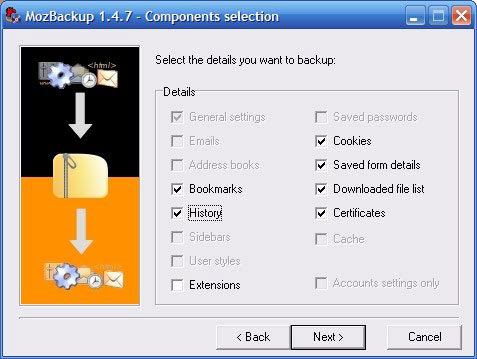
Phần mềm này hoạt động rất đơn giản – toàn bộ quá trình được điều khiển bởi một Wizard vậy nên nó dễ sử dụng tới mức ngay cả người mới dùng cũng có thể thiết lập sao lưu tự động. Nó còn cung cấp tính năng mã hóa các file sao lưu cùng lựa chọn khôi phục toàn diện.
MozBackup chỉ sao lưu những thông tin quan trọng thay vì tất cả các thông tin có trong profile của Mozilla, nhưng đó cũng là đủ cho tất cả người dùng. Bạn có thể tải MozBackup tại đây.
Nếu bạn chỉ cần sao lưu Firefox, có sự thay thế khác tuyệt vời, cao cấp hơn là tiện ích mở rộng FEBE của Firefox. Ban đầu được thiết kế để sao lưu các tiện ích mở rộng, giờ đây nó đã cung cấp lựa chọn sao lưu rất nhiều mục của profile, ví như bookmark, cookie, auto-complete,... Quan trọng hơn cả, nó cho phép người dùng sao lưu toàn bộ profile chỉ với một lần tích đơn giản. Khôi phục một phần hoặc đầy đủ cũng được hỗ trợ. Người dùng quan tâm có thể sở hữu FEBE tại đây.
Sao lưu thủ công
Sao lưu Firefox và Thunderbird thủ công đơn giản giống như việc copy folder profile của chúng sang một địa điểm khác. Thực hiện như vậy, bạn sẽ có một bản sao lưu đầy đủ với tất cả các cài đặt và dữ liệu cá nhân được lưu lại.

Một lợi ích của việc sao lưu thủ công là bạn không cần phải để Firefox hoặc Thunderbird hoạt động thì mới có thể khôi phục bản sao lưu; nó chỉ là copy profile sao lưu. Điều này thực sự tốt bởi lý do phổ biến nhất khiến bạn muốn khôi phục lại là khi Firefox hoặc Thunderbird không hoạt động
Phần khó khăn nhất là tìm kiếm folder profile. Trước tiên, chúng không tồn tại ở nơi bạn hy vọng có thể tìm thấy. Thứ 2, chúng được lưu trữ ở những nơi khác nhau đối với các phiên bản của Windows. Thứ 3, chúng có thể được đặt tên ngẫu nhiên khiến chúng khó nhận ra hơn.
Đối với máy tính chạy hệ điều hành Windows 2000/XP, địa điểm lưu trữ profile của Firefox và Thunderbird là:
C:\Documents and Settings\
C:\Documents and Settings\
Trên máy tính Windows 9x/Me người dùng có thể tìm thấy profile tại:
C:\Windows\Application Data\Mozilla\Firefox\Profiles\
C:\Windows\Application Data\Thunderbird\Profiles\
Đối với hệ điều hành Windows NT (NT4.x/2000/XP/Vista/7):
"%APPDATA%\Mozilla\"
Nếu bạn không tìm thấy profile của mình, hãy kiểm tra tài liệu sau để có thêm thông tin:
http://kb.mozillazine.org/Profile_Folder#What_is_in_my_profile?
Để sao lưu, chúng tôi đã copy profile sang ổ USB cắm ngoài. Nó thực sự đơn giản. Chúng tôi thực hiện điều này một cách thủ công nhưng người dùng hoàn toàn có thể sử dụng Windows Scheduler hoặc một ứng dụng quản lý sao lưu để thực hiện công việc tự động. Dẫu vậy, hãy chắc chắn rằng Firefox và Thunderbird không hoạt động trước khi bạn sao lưu.
Tác giả bài viết: Thangpm
Nguồn tin: QTM
Ý kiến bạn đọc
Những tin mới hơn
Những tin cũ hơn
Giới thiệu về trung tâm
Trung tâm Công nghệ thông tin và Truyền thông Sơn La, được thành lập từ 20/12/2004, tại Quyết định số 189/2004/QĐ-UB, của UBND tỉnh Sơn La, tiền thân là Trung tâm tin học trực thuộc Văn phòng UBND tỉnh Sơn La. Chính thức được đổi tên thành Trung tâm Công nghệ thông tin và Truyền thông tỉnh Sơn La từ...






 Kỷ niệm 10 năm ngày thành lập sở Thông tin và Truyền thông
Kỷ niệm 10 năm ngày thành lập sở Thông tin và Truyền thông
 Nâng cao hiệu quả về quản lý nhà nước về thông tin tuyên truyền
Nâng cao hiệu quả về quản lý nhà nước về thông tin tuyên truyền
 Hội Diễn Văn Nghệ
Hội Diễn Văn Nghệ
- Đang truy cập32
- Hôm nay3,621
- Tháng hiện tại182,840
- Tổng lượt truy cập10,121,100







